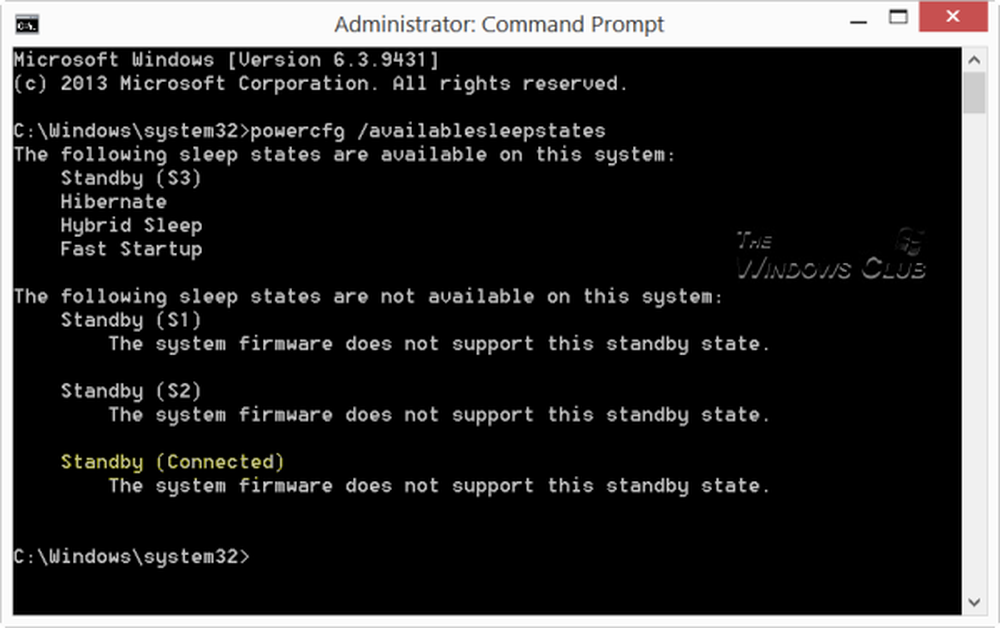Conectați telefonul Android la Windows 10 cu Continuați pe PC

V-am arătat cum să utilizați funcția Continuați pe PC cu iOS și vedeți cum vă conectați telefonul Android la Windows 10. Rețineți că pentru aceasta va trebui să executați Build 16251 sau mai mult.
Conectați un telefon Android la Windows 10
Pentru a începe, trebuie să împerecheați telefonul Android cu Windows 10. Pentru a face acest lucru la Setări> Telefon apoi selectați Adăugați un telefon buton.

Apoi, trebuie să introduceți numărul telefonului mobil pentru a primi un mesaj SMS.

Un mesaj SMS va fi trimis pe telefonul dvs. Android cu un link către Microsoft Apps din Magazinul Play. Atingeți linkul pentru al instala.
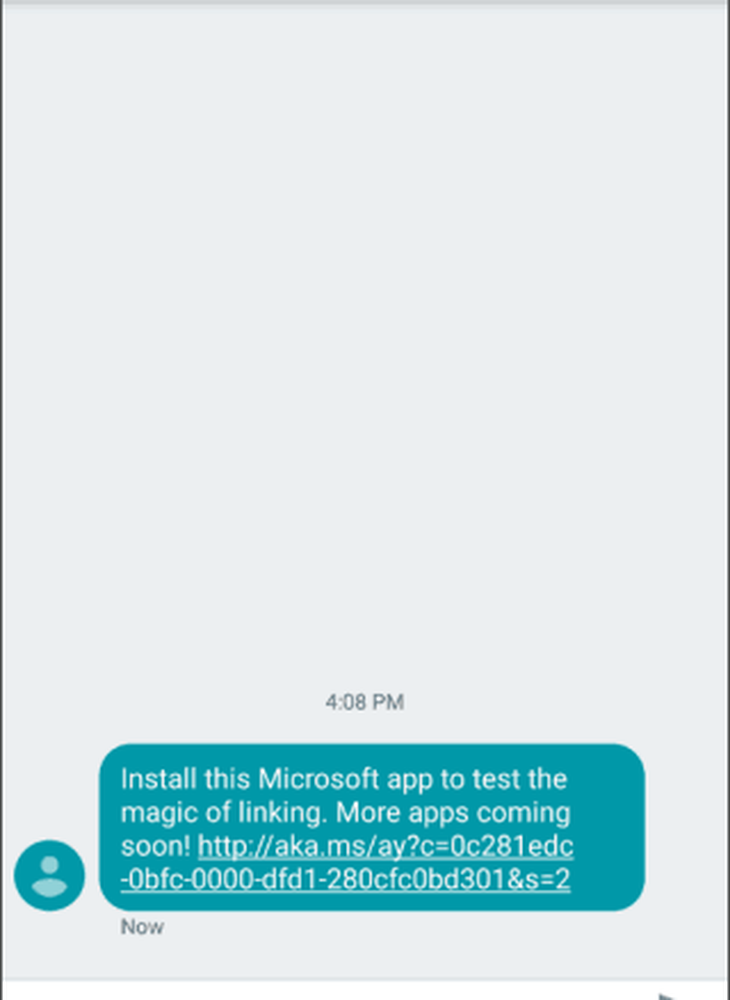
Apoi, aruncați o privire asupra sistemului Windows 10 din Windows Vista Setări> Telefon și ar trebui să vedeți că telefonul dvs. este asociat cu Windows 10 și este listat ca un dispozitiv pe care îl puteți gestiona.

Înapoi pe telefonul dvs., deschideți aplicația, iar în secțiunea Windows Insiders atingeți "Încercați acum" și veți obține un scurt tutorial și apoi un ecran de introducere - atingeți Incepe.
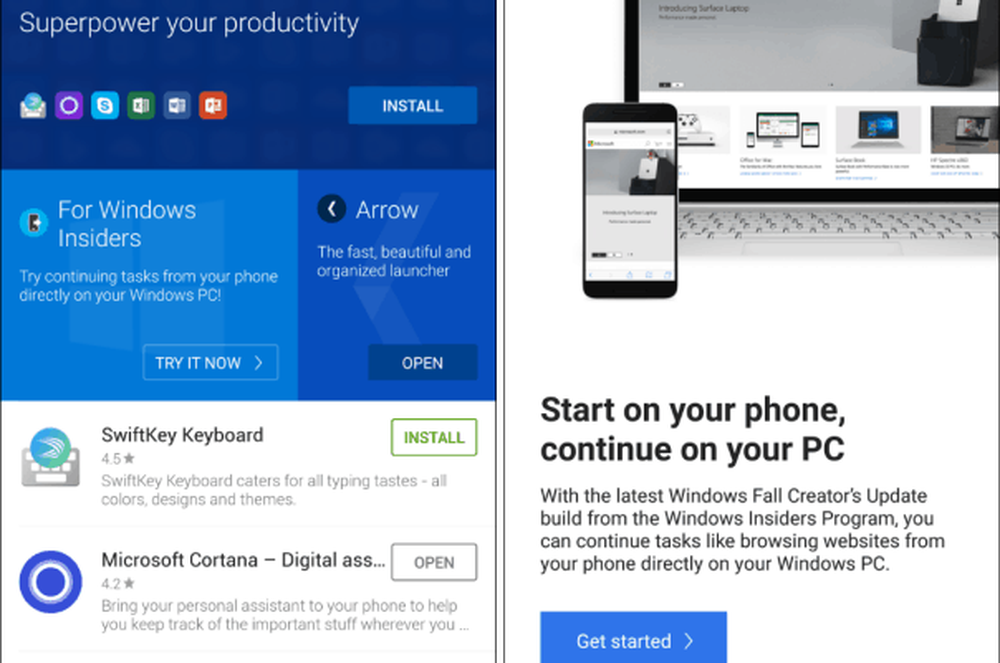
Pentru a testa dacă funcționează, parcurgeți un site pe care doriți să îl partajați cu Windows 10 și atingeți butonul de opțiuni și apoi Distribuiți. Aceasta va deschide meniul de partajare a opțiunilor de pe telefon - selectați Continuați cu PC-ul.
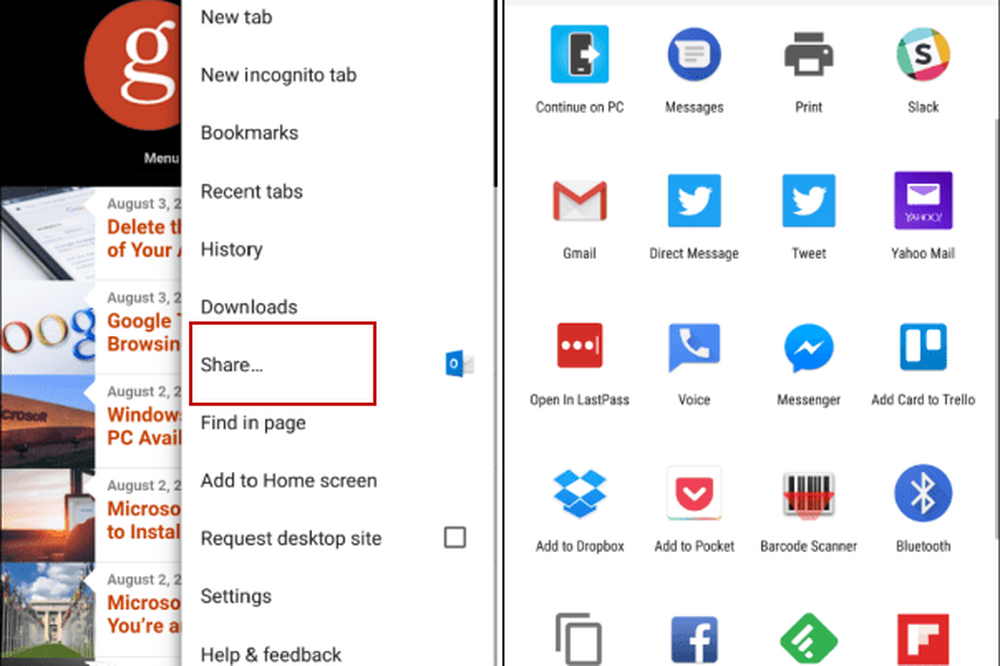
Dacă aceasta este prima dată când partajați un element, va trebui mai întâi să vă conectați la Contul dvs. Microsoft și să aprobați conexiunea prin Microsoft Authenticator.
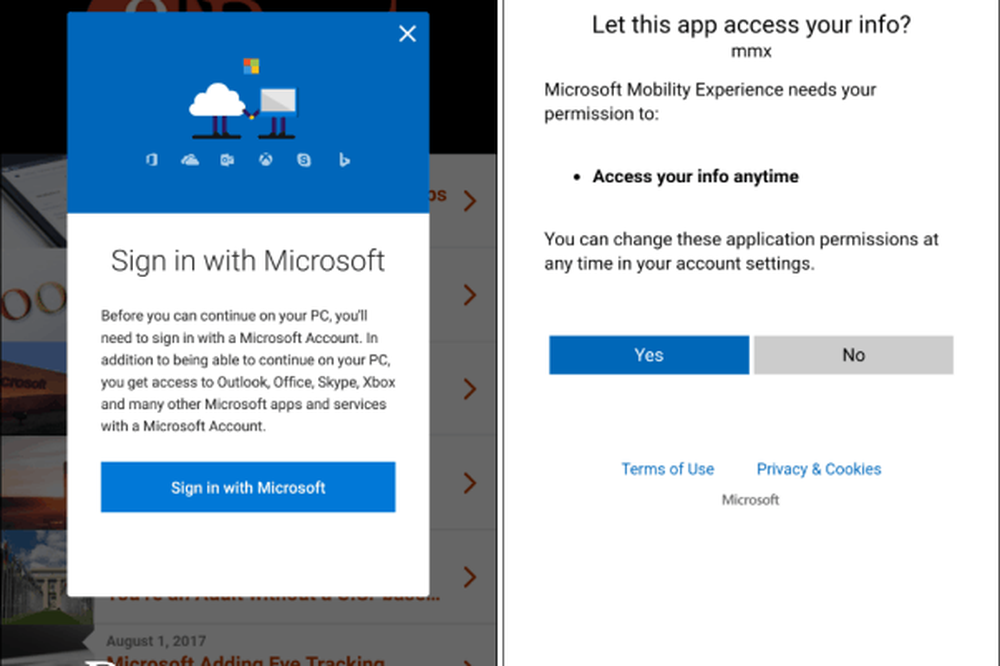
După ce v-ați conectat, nu va trebui să vă conectați din nou până când nu utilizați alt dispozitiv sau deconectați-vă din cont. Un alt pas în procesul de subliniat este atunci când atingeți acțiunea Continuați pe PC, veți primi opțiunea de a trimite acum sau mai târziu. După aceea, telefonul dvs. va scana rețeaua pentru dispozitivele capabile să primească elementul. În exemplul de mai jos am două sisteme diferite de alegere.
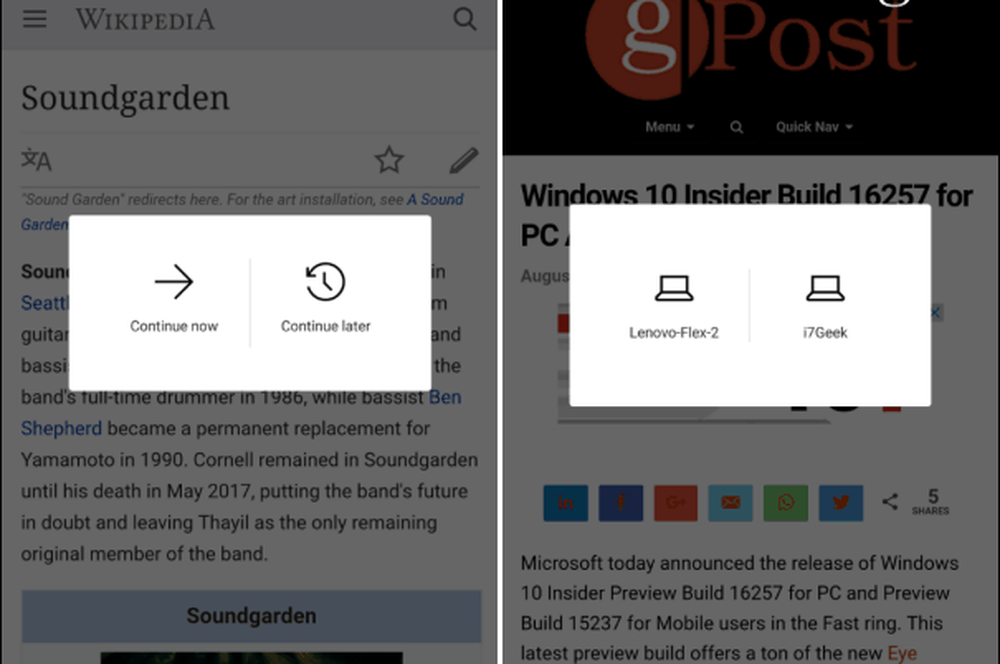
Când trimiteți un articol către PC, veți primi o notificare în Centrul de acțiune prin care un articol a fost trimis de pe telefonul dvs. Android către PC. De exemplu, aici am trimis un link la unul dintre articolele noastre.
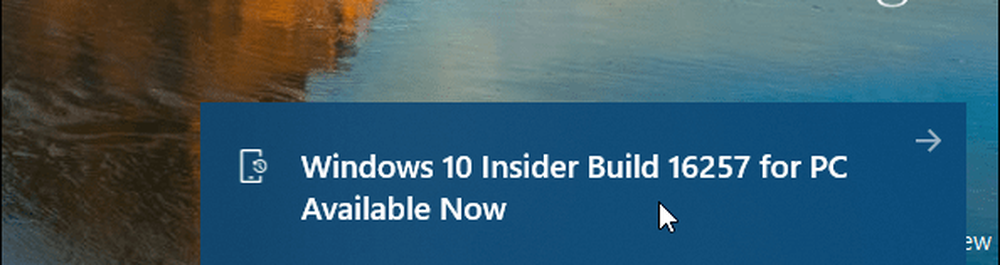
Rețineți că această caracteristică este încă în curs de dezvoltare și, în momentul acestei scrieri, nu este cu siguranță perfectă. Eu, ca și colegul meu Andre cu iOS, am avut diferite grade de succes, încercând să trimit pe site-uri web. În testul meu, am folosit un Nexus 6P care rulează Android Nougat, un desktop Lenovo Flex 2 și desktop Dell Inspiron (ambele rulează Windows 10 Build 16257). Uneori nu s-ar fi trimis nimic și uneori mi-aș primi notificarea, dar nu s-ar deschide în browser-ul meu.
Cu toate acestea, atunci când lucrurile au funcționat la fel de bine publicate, au arătat potențialul cum va fi cu siguranță la îndemână în viitor. În prezent, pare să se limiteze doar la trimiterea site-urilor web, și nu la alte articole, cum ar fi documentele Office. Deși am reușit să trimit căutări de la aplicația Bing pentru Android.
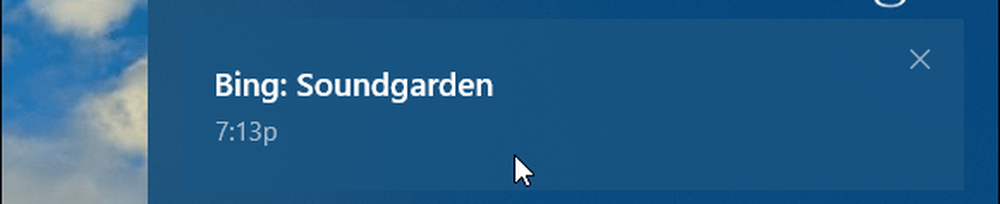
Un lucru mai mult de subliniat este cu Microsoft Apps for Android, care vă permite să găsiți cu ușurință aplicații Microsoft oficiale are o mulțime de potențial pentru acest lucru Continuați pe PC caracteristică. Odată ce funcționalitatea este integrată în mai multe aplicații Microsoft (și alte aplicații disponibile), există o tona de potențial care avansează înainte.
Credeți că noua caracteristică Continue on PC va veni la îndemână și vă va îmbunătăți productivitatea? Ați încercat încă? Lăsați un comentariu de mai jos și spuneți-ne gândurile și rezultatele.